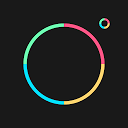はろう!泥団子小豆太郎です。
『文字拡大メモ』は、文字サイズを自由に変更できるメモ帳アプリです。メモ帳に表示される文字を大きくして見やすくすることができます。カテゴリ機能やメモの自動保存機能なども付いていますよ!
※この記事に掲載されているアプリは、記事を書いた時点での価格・情報となります。場合によっては価格が変動・ストアから削除されている可能性がありますので、Google Play Storeから直接お確かめください。
文字拡大メモ
『文字拡大メモ』はメモ帳アプリです。

一般的なメモ帳アプリにも文字サイズを変更できる機能が付いていることはありますが、『文字拡大メモ』ではメモの入力画面で文字サイズを変更できるのが特徴的です。デカ文字にすることで、書いた文字を確認・カーソルを動かす・コピペがしやすくなりますよ!
メモ入力画面
使い方は簡単です。
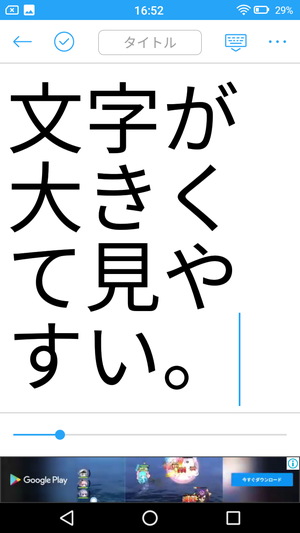
メモは「シンプル」と「カテゴリ」で分類され、それぞれの領域にメモを書いて保存します。新規作成ボタンを押すとメモの入力画面が現れるので、一般的なメモ帳を使うようにタイトルや本文を入力していきましょう。メモは自動保存され、保存履歴からメモの確認や上書きも可能です。
一般的なメモ帳と違うのが、メモの入力画面下部に付いているスライダーを動かすと文字サイズを変更できることです。目一杯まで大きくすると、一文字が画面からはみ出るほどデカ文字にできます。文字サイズは、メモによって設定が保存されます。
読み上げ機能など
読み上げ機能なども付いています。

メモ入力画面右上の「…」ボタンから、保存履歴の確認、メモの出力、読み上げ、削除ができます。読み上げ機能では「一回再生」と「リピート再生」が選べるので、説明を音で聴きたい場合や勉強する時などに使えます。
カテゴリ機能
カテゴリメモも使えます。
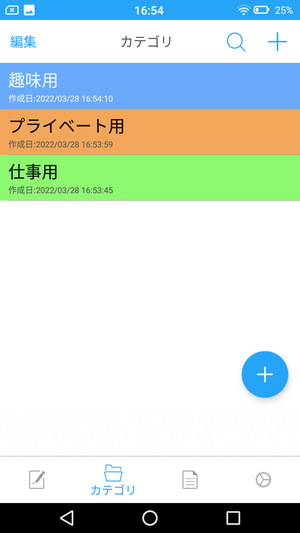
「カテゴリ」タブの画面右上(もしくは右下辺り)にある「+」ボタンから、カテゴリを新規作成できます。カテゴリの新規作成では、カテゴリ名と色を設定することが可能です。
カテゴリを開いてからメモの新規作成を行うと、作ったカテゴリの中にメモが保存されます。メモのリストを長押ししてメニューを表示させると、シンプルメモや別のカテゴリに移動させることもできます。シンプルメモからカテゴリメモに移動させることも可能です。
全てのメモ
まとめてメモを見ることもできます。

「全て」タブを開くと、シンプルメモやカテゴリメモに保存したメモをまとめて確認できます。シンプルメモとカテゴリメモの表示を切り替えたり、メモの並び順を変更することも可能です。
設定
設定もあります。
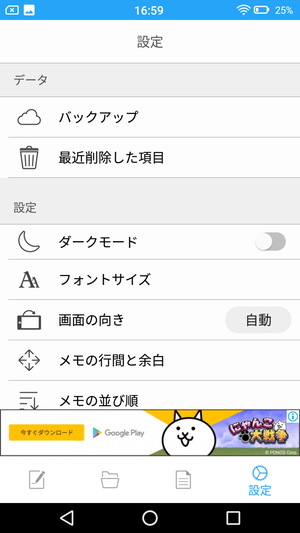
設定から、データのバックアップやダークモードへの切り替え、パスワードロックの有効化などができます。削除したメモは最大30日間「最近削除した項目」に残るので、間違えてメモを消してしまった時、過去のメモを復元したい時に役立ちます。
他にも、入力画面以外の文字サイズを変えたい場合は、「フォントサイズ」>「一覧画面」から変更可能です。メモの行間と余白を細かく変更したり、機能の有効・無効化など、あると便利な機能も揃っています。
まとめ
文字サイズを手軽に変更できるメモ帳アプリ『文字拡大メモ』の使い方でした。メモ入力画面に文字サイズを変更できるスライダーが付いているので、文字サイズを変更しながらメモを書いたり読むことができます。メモの自動保存機能やゴミ箱機能などが付いているのも嬉しいです。目にも使う人にも優しいメモ帳ですよ!